
Navzdory skutečnosti, že se může zdát, že obvyklé způsoby vytváření etiket, známých klasickými aplikacemi, nejsou zde vhodné, protože neexistuje žádný spustitelný soubor .exe pro od spuštění, který by mohl být zadán v "umístění objektu, který by mohl skutečně zadat Vytvořit popisek pro Microsoft Edge je velmi jednoduchý úkol, který je doslova v několika jednoduchých krocích. Viz také: Jak změnit složku Download In Edge.
Ruční vytvoření zkratky pro Microsoft Edge na stole Windows 10
První metoda: Jednoduché vytvoření zástupce, vše, co je potřeba, je vědět, co umístění objektu je určete pro prohlížeč okraje.
S pravým tlačítkem myši v libovolném volném místě plochy vyberte v kontextovém menu "Vytvořit" - "Label". Zobrazí se standardní Průvodce vytvořením štítku.
V poli Poloha objektu zadejte hodnotu z následujícího řádku.
% Windir% explorer.exe shell: appsfolder microsoft.microsoftge_8webyb3d8bbwe! Microsicturege
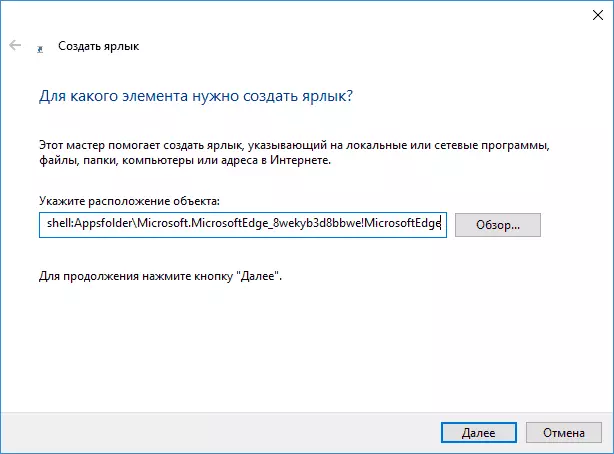
A klikněte na tlačítko "Další". V dalším okně zadejte podpis pro zkratku, například hranu. Připraven.
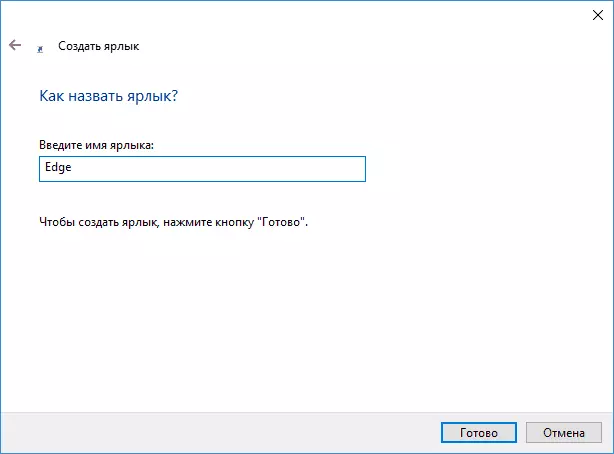
Štítek bude vytvořen a spustí prohlížeč Microsoft Edge, ale jeho ikona se bude lišit od požadovaného. Chcete-li jej změnit, klikněte na štítek pravým tlačítkem myši a vyberte možnost "Vlastnosti" a potom klepněte na tlačítko "Změnit ikonu".
V poli "Hledat ikony v dalším souboru" zadejte hodnotu dalšího řádku:
% WinDir% SystemApps Microsoft.microsoftge_8wásb3d8BbWe \ Microsicionge.exe
A stiskněte klávesu Enter. V důsledku toho můžete vybrat původní ikonu Microsoft Edge pro vytvořenou zástupce.
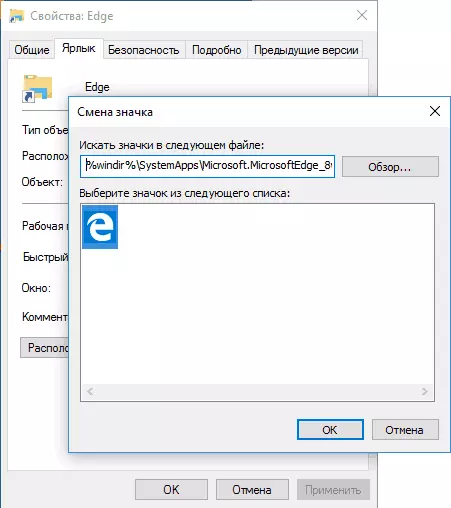
Poznámka: Výše uvedený soubor Microsicysterge.exe pod normálním spuštěním ze složky neotevře prohlížeč, nemůžete experimentovat.
Existuje jiný způsob, jak vytvořit okrajový štítek na ploše nebo někde jinde: Jako umístění objektu použijte% WinDir% Explorer.exe Microsoft-Edge: Adresa_Saite, kde adresa_site je jedna stránka, kterou musí prohlížeč otevřít (pokud Adresa webu je ponechána prázdná, Microsoft Edge se nespustí).
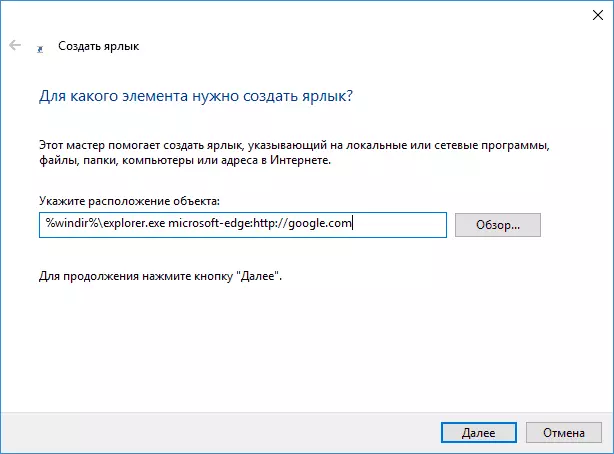
Můžete také být zajímavým přehledem funkcí a vlastností Microsoft Edge v systému Windows 10.
